Spis treści
- Spis treści
-
— Zrozumienie opcji: klonowanie kontra czysta instalacja
— Spostrzeżenia użytkowników Reddita: Co zrobić podczas modernizacji dysku SSD
— Jak klonować system Windows na nowy dysk SSD
— Jak zainstalować system Windows od podstaw
— Najczęściej zadawane pytania dotyczące klonowania dysków SSD i czystej instalacji
Przeniesienie systemu Windows na dysk SSD może wiązać się z kilkoma scenariuszami:
- Migracja ze starego dysku twardego na dysk SSD w celu uzyskania szybszej wydajności
- Przeniesienie na większy dysk SSD w celu uzyskania dodatkowej pamięci masowej
- Wymiana uszkodzonego dysku w celu zapobiegania utracie danych
Każda sytuacja niesie ze sobą unikalne wyzwania i często pojawia się pytanie: czy sklonować istniejący system, czy przeprowadzić czystą instalację? Użytkownicy często martwią się o zachowanie oprogramowania, ustawień i plików osobistych, dążąc jednocześnie do optymalnej wydajności i stabilności systemu. Ten przewodnik, oparty na rzeczywistych doświadczeniach użytkowników Reddita, oferuje praktyczne wskazówki, które pomogą Ci podjąć świadome decyzje dotyczące migracji na dysk SSD.
Zrozumienie opcji: klonowanie a czysta instalacja
Debata na temat „ klonowania systemu Windows” i czystej instalacji była szeroko dyskutowana na forach, a użytkownicy prezentowali różne punkty widzenia. Czym jednak dokładnie różnią się te dwa podejścia i jakie są ich zalety i wady? W tym artykule szczegółowo przeanalizujemy obie metody, opierając się na rzeczywistych doświadczeniach użytkowników, aby jasno zrozumieć ich wpływ na wydajność, stabilność i wygodę systemu.
Klonowanie systemu Windows: szybka i znana metoda
Klonowanie polega na utworzeniu dokładnej kopii istniejącego dysku twardego, zawierającej system operacyjny, aplikacje i pliki, a następnie przeniesieniu jej na nowy dysk SSD. Ta metoda jest atrakcyjna ze względu na szybkość i wygodę, pozwalając użytkownikom zachować obecną konfigurację bez konieczności ponownej instalacji oprogramowania lub zmiany ustawień.
| ✅Plusy | ❌Wady |
|
|
Doświadczenia użytkowników z klonowaniem
Wielu użytkowników zdecydowało się na klonowanie dysków SSD na nowe . Na przykład u/turn0search1 dzieli się swoim doświadczeniem:
Nigdy nie zauważyłem spadku wydajności na skutek klonowania, a ponowna instalacja i konfiguracja oprogramowania może zająć znacznie więcej czasu.
To samo zdanie podzielają inni, którzy doceniają wygodę klonowania. Należy jednak upewnić się, że obecny system jest wolny od problemów, aby uniknąć przeniesienia potencjalnych problemów na nowy dysk SSD.
Czysta instalacja: Rozpoczęcie od nowa
Czysta instalacja polega na wyczyszczeniu nowego dysku SSD i zainstalowaniu nowej kopii systemu Windows. Ta metoda gwarantuje, że system operacyjny jest wolny od wcześniejszych problemów i zoptymalizowany pod kątem nowego sprzętu.
| ✅Plusy | ❌Wady |
|
|
Doświadczenia użytkowników z czystą instalacją
Z drugiej strony, niektórzy użytkownicy zalecają czystą instalację, aby zapewnić optymalną wydajność i stabilność systemu. Na przykład, u/dall89115 podaje:
Czysta instalacja pozwala pozbyć się wszystkich błędów rejestru i innych usterek, które mogą spowalniać działanie systemu.
Choć podejście to wymaga więcej czasu i wysiłku, ostatecznie może prowadzić do powstania bardziej niezawodnego i wydajnego systemu.
Spostrzeżenia użytkowników Reddita: Co zrobić podczas modernizacji dysku SSD
Podczas modernizacji do dysku SSD, wydajność jest kluczowym czynnikiem. Czysta instalacja może zapewnić, że system Windows będzie skonfigurowany tak, aby w pełni wykorzystać możliwości dysku SSD. Jednak klonowanie również może przynieść zadowalające rezultaty, jeśli istniejący system jest w dobrym stanie.
Należy pamiętać, że dyski SSD wymagają określonych sterowników i ustawień do optymalnego działania. Czysta instalacja gwarantuje ich poprawną konfigurację, natomiast klonowanie nie zawsze jest zgodne z najlepszymi praktykami optymalizacji dysków SSD.
Użytkownicy Reddita podzielili się wieloma doświadczeniami związanymi z tą decyzją. Ich spostrzeżenia mogą okazać się cenną wskazówką:
- u/InsertMolexToSATA podkreśla niezawodność klonowania:
„Klonowanie jest niezawodne, każdy, kto miał z tego powodu „dziwne problemy”, popełnił imponujący błąd.”
- u/dall89115 podkreśla zalety czystej instalacji:
„Czysta instalacja pozwala pozbyć się wszystkich błędów rejestru i innych usterek, które mogą spowalniać system”.
- u/turn0search1 sugeruje zrównoważone podejście:
„Nowa instalacja byłaby zdecydowanie łatwiejsza i mniej kłopotliwa. Możesz najpierw spróbować sklonować system, a jeśli to nie zadziała, po prostu wykonaj nową instalację”.
Te perspektywy podkreślają, jak ważne jest uwzględnienie stanu obecnego systemu i chęci poświęcenia czasu na skonfigurowanie nowego środowiska.
Udostępnij ten wpis w mediach społecznościowych, aby pomóc innym użytkownikom dokonać wyboru między klonowaniem systemu Windows a jego nową instalacją.
Jak klonować system Windows na nowy dysk SSD
Podczas klonowania systemu Windows na nowy dysk SSD , wybór niezawodnego oprogramowania do klonowania jest kluczem do bezproblemowej migracji. Zaufane narzędzie gwarantuje, że system operacyjny, aplikacje i dane osobowe zostaną przeniesione bez błędów i przestojów.
EaseUS Disk Copy wyróżnia się przejrzystym interfejsem i klonowaniem sektor po sektorze, co pozwala zachować integralność partycji, plików rozruchowych i ukrytych danych. Niezależnie od tego, czy przenosisz dysk twardy, wymieniasz uszkodzony dysk SSD, czy rozszerzasz system na większy, to oprogramowanie minimalizuje ryzyko i oszczędza czas, tworząc dokładną replikę systemu, dzięki czemu nowy dysk SSD uruchamia się i działa dokładnie tak samo jak oryginał.
📖Przygotowania przed rozpoczęciem klonowania:
- Śrubokręt, kabel rozdzielający zasilanie, kabel SATA lub adapter USB do SATA.
- Upewnij się, że docelowy dysk twardy/dysk SSD ma pojemność równą lub większą niż wykorzystana przestrzeń starego systemu.
- Sprawdź, czy styl nowego dysku jest taki sam jak starego. Jeśli nie, zainicjuj nowy dysk twardy/dysk SSD do MBR lub GPT.
- Pobierz narzędzie do klonowania dysków – EaseUS Disk Copy
Krok 1. Uruchom EaseUS Disk Copy. W sekcji „Tryb systemu” wybierz drugi nowy dysk twardy/dysk SSD jako dysk docelowy.
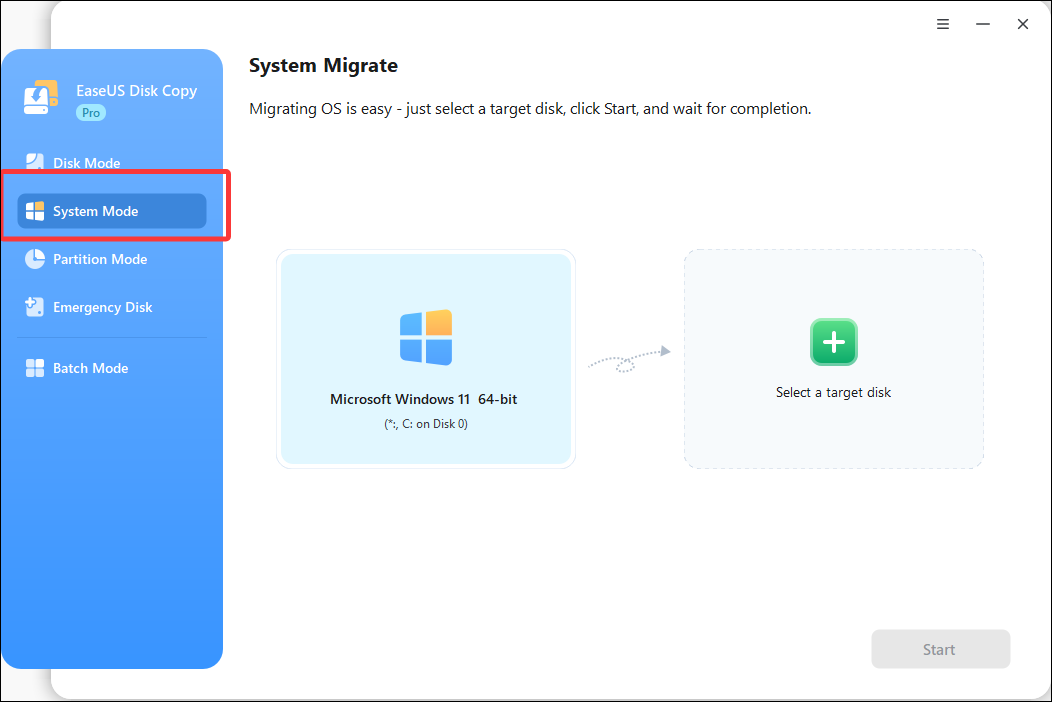
Krok 2. Dostosuj układ dysku docelowego, aby pasował do nowego dysku. Zaznacz opcję „Zaznacz, jeśli dysk docelowy to SSD”, aby zapewnić optymalną wydajność dysku SSD.
- Automatyczne dopasowanie dysku: domyślnie wprowadza pewne zmiany w układzie dysku docelowego, aby działał on w optymalnym stanie.
- Kopiuj jako źródło: nie powoduje żadnych zmian na dysku docelowym, a układ jest taki sam jak na dysku źródłowym.
- Edytuj układ dysku: umożliwia ręczną zmianę rozmiaru/przeniesienie układu partycji na tym dysku docelowym.
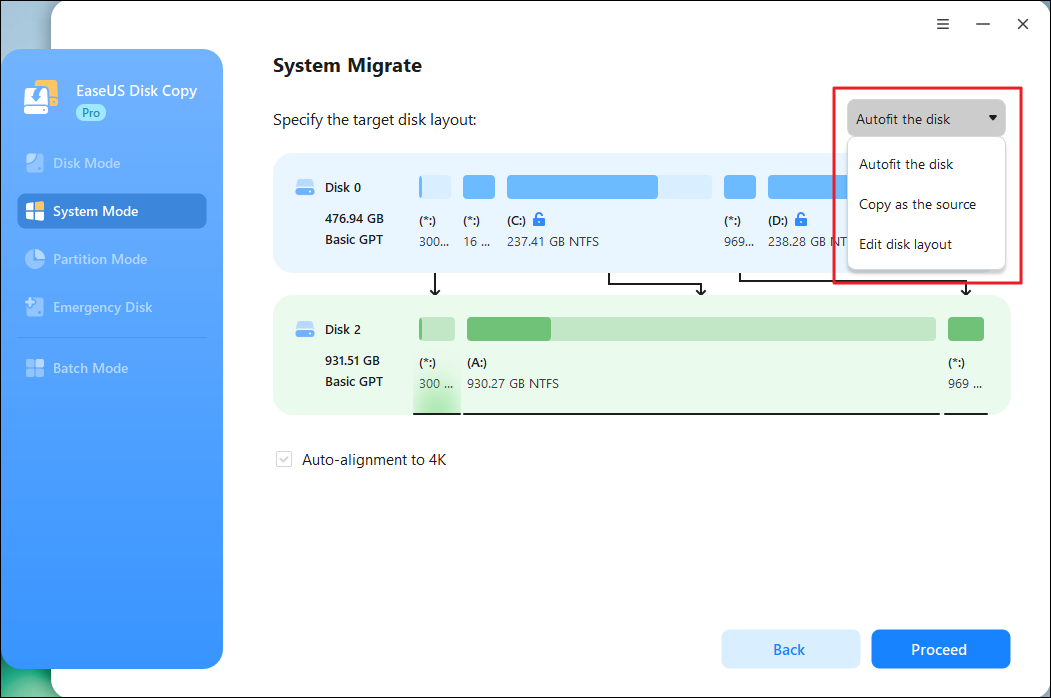
Krok 3. Kliknij przycisk „Kontynuuj” , a pojawi się komunikat ostrzegający o utracie danych. Potwierdź ten komunikat, klikając „Kontynuuj” .
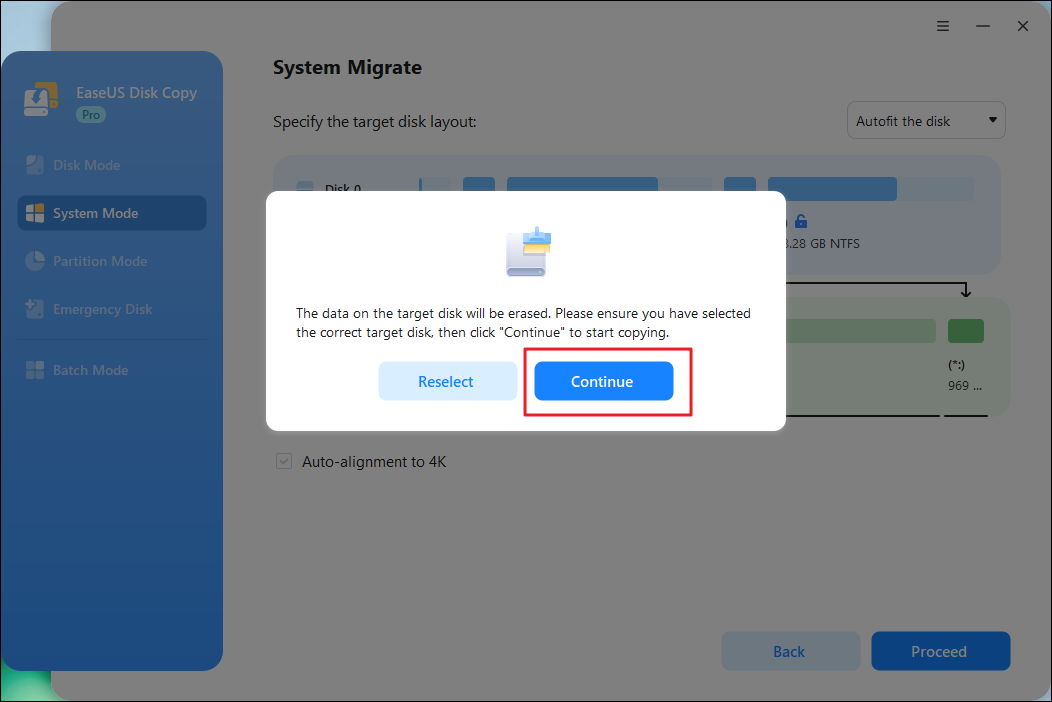
Krok 4. Poczekaj na zakończenie procesu, a następnie sprawdź integralność sklonowanego dysku twardego i zobacz, czy system operacyjny został na niego przeniesiony.
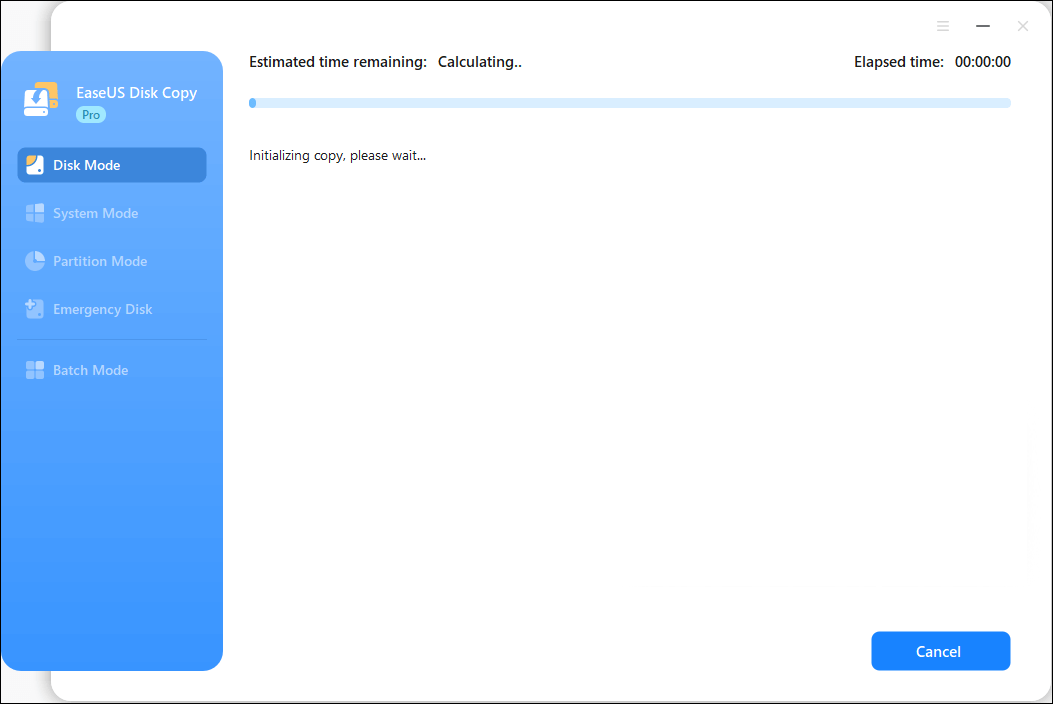
Jak zainstalować system Windows od podstaw
Czysta instalacja daje systemowi zupełnie nowy start, eliminując stare błędy rejestru, niechciane oprogramowanie i ukryte problemy, które mogą spowalniać działanie. Oto kroki, aby przeprowadzić czystą instalację systemu Windows na nowym dysku SSD (na przykład Windows 10), która obejmuje 3 etapy:
- Część 1. Utwórz nośnik instalacyjny systemu Windows 10
- Część 2. Rozruch z nośnika instalacyjnego systemu Windows 10
- Część 3. Instalacja systemu Windows na nowym dysku twardym
Część 1. Utwórz nośnik instalacyjny systemu Windows 10
Przed zainstalowaniem systemu Windows 10 potrzebny jest rozruchowy dysk instalacyjny. Najprostszą i najpopularniejszą metodą jest utworzenie rozruchowego dysku USB. Użyj narzędzia Media Creation Tool firmy Microsoft, aby pobrać najnowszy obraz systemu Windows 10 i zapisać go na dysku USB (co najmniej 8 GB). Ten dysk USB posłuży jako nośnik instalacyjny do ponownej instalacji lub przeprowadzenia czystej instalacji na nowym dysku.
Część 2. Rozruch z nośnika instalacyjnego systemu Windows 10
Aby uruchomić komputer z rozruchowego dysku USB, wykonaj następujące czynności:
- Podłącz rozruchowy dysk USB z systemem Windows 10 do komputera, w którym zainstalowano nowy dysk twardy.
- Włącz komputer i natychmiast naciśnij klawisz BIOS/UEFI (często F2, Del, F10 lub F12, w zależności od producenta), aż pojawi się menu BIOS.
- W sekcji Menedżera rozruchu lub kolejności rozruchu ustaw dysk USB jako pierwsze urządzenie rozruchowe.
- Zapisz zmiany i wyjdź. System uruchomi się ponownie i uruchomi się bezpośrednio z dysku USB.
Część 3. Instalacja systemu Windows na nowym dysku twardym
- Po ponownym uruchomieniu systemu automatycznie uruchomi się Instalator systemu Windows. Wybierz preferencje językowe, czas i klawiaturę, a następnie kliknij Dalej.
- Wybierz Zainstaluj teraz.
- Jeśli pojawi się monit o podanie klucza produktu, kliknij „Nie mam klucza produktu”. System Windows 10 może zostać aktywowany automatycznie po zakończeniu instalacji.
- Zaakceptuj warunki licencji i kliknij Dalej.
- Wybierz opcję Niestandardowa: Zainstaluj tylko system Windows (zaawansowane).
- Zaznacz nieprzydzielone miejsce na nowym dysku, kliknij Nowy, następnie Zastosuj i naciśnij Dalej.
- Instalator utworzy niezbędne partycje. Wybierz partycję podstawową i ponownie kliknij Dalej.
- Poczekaj, aż system Windows skopiuje pliki i zakończy instalację.
Po zakończeniu instalacji zainstaluj ponownie aplikacje i przywróć pliki osobiste z kopii zapasowej, aby system był w pełni funkcjonalny.
Zalecenia końcowe
Oto kilka zaleceń opartych na doświadczeniach użytkowników i rozważaniach technicznych:
- Oceń swój obecny system: Jeśli Twój obecny system działa sprawnie i bez problemów, klonowanie może być wygodną opcją.
- Rozważ czystą instalację, jeśli: Na Twoim systemie występują problemy z wydajnością, występuje złośliwe oprogramowanie lub dokonujesz aktualizacji do zupełnie innego sprzętu.
- Utwórz kopię zapasową danych: Bez względu na wybraną metodę, przed kontynuacją upewnij się, że wykonałeś kopię zapasową wszystkich ważnych plików.
- Używaj niezawodnych narzędzi: Jeśli klonujesz, korzystaj z renomowanego oprogramowania, takiego jak Macrium Reflect lub Clonezilla.
- Przygotuj się do ponownej instalacji: Jeśli zdecydujesz się na czystą instalację, przygotuj nośnik instalacyjny i klucze produktu.
Decyzja o klonowaniu lub czystej instalacji podczas aktualizacji do dysku SSD zależy od różnych czynników, takich jak aktualny stan systemu, umiejętności techniczne oraz czas, jaki chcesz poświęcić. Biorąc pod uwagę opinie użytkowników Reddita i oceniając swoją konkretną sytuację, możesz dokonać świadomego wyboru, który najlepiej odpowiada Twoim potrzebom.
Pamiętaj, że obie metody mają swoje zalety i potencjalne wady. Dokładne rozważenie ich pomoże zapewnić płynne przejście na nowy dysk SSD, zwiększając wydajność i żywotność komputera.
Udostępnij ten wpis w mediach społecznościowych, aby pomóc innym użytkownikom dokonać wyboru między klonowaniem systemu Windows a jego nową instalacją.

Najczęściej zadawane pytania dotyczące klonowania dysków SSD i czystej instalacji
- 1. Czy klonowanie dysku z systemem Windows spowoduje obniżenie wydajności w porównaniu z czystą instalacją?
Nie, jeśli Twój obecny system jest sprawny. Prawidłowo wykonany klon zapewnia taką samą prędkość, jak nowa instalacja, ale wszelkie istniejące problemy z bloakwarem lub rejestrem zostaną przeniesione.
- 2. Kiedy czysta instalacja jest lepsza od klonowania?
Wybierz czystą instalację, jeśli wymieniasz uszkodzony dysk, wymieniasz główny sprzęt (płytę główną/procesor) lub chcesz usunąć stare oprogramowanie i ukryte błędy, aby naprawdę zacząć od nowa.
- 3. Czy muszę ponownie aktywować system Windows po klonowaniu?
Zazwyczaj nie. Aktywacja systemu Windows 10/11 jest powiązana z identyfikatorem sprzętu, więc jeśli zmieni się tylko dysk, zazwyczaj pozostaje on automatycznie aktywowany.
- 4. Która metoda zajmuje mniej czasu?
Klonowanie jest szybsze, ponieważ kopiuje wszystko naraz, umożliwiając natychmiastowy rozruch z nowego dysku SSD. Czysta instalacja wymaga ponownej instalacji systemu Windows, sterowników i aplikacji, co może zająć kilka godzin.
Powiązane artykuły
-
Co zrobić, jeśli nie można zainstalować systemu Windows 11 na dysku SSD
![author icon]() Arek/2025/01/03
Arek/2025/01/03
-
Pobierz bezpłatnie oprogramowanie do klonowania NVMe, aby sklonować dysk SSD NVMe
![author icon]() Arek/2024/06/01
Arek/2024/06/01
-
Jak przenieść dane z jednego dysku SSD Samsung na inny | 2 sposoby
![author icon]() Arek/2025/08/14
Arek/2025/08/14
-
Bezpłatne pobieranie kopii dysku EaseUS Pełny crack + kod licencyjny
![author icon]() Arek/2025/07/30
Arek/2025/07/30